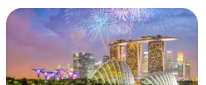- dell 黑屏
- dell笔记本电脑开机黑屏
dell 黑屏
一、驱动问题
在笔记本出现花屏、黑屏、死机、白屏、蓝屏时更新一下显卡驱动,如果问题消失则可认为是兼容性问题或驱动程序文件破损或丢失,都会导致显卡运行时出现死机、花屏、黑屏、白屏、蓝屏等现象。
二、第三方软件

开启超频软件后,如果显存频率超过了头,画面出现贴图错误、花屏、黑屏、蓝屏、死机、白屏现象就很正常了,因为显存工作在非正常频率下,更高的频率只会使得其工作变得不稳定,我们只需降低或者回复默认频率即可。
三、液晶屏排线接触不良
这是我们检查硬件的第一步。花屏、黑屏现象无规律的出现,或者在轻拍和按压键盘表面之后故障消失,这往往是由于液晶屏排线与接口接触不良造成的结果。我们只需重新插紧对应的接口问题即可消除。
四、氧化反应
我们先将液晶屏排线接口取出,用橡皮擦拭接头处的金手指,而接口处则用沾有少量无水工业酒精的棉花进行擦洗,目的是为了去除因氧化反应或者污物产生的接触不良现象。
五、显卡问题
由于部分笔记本电脑显卡采用动态视频内存技术(即DVMT,Dynamic Video Memory Technology),利用部分内存容量调配为显卡。在实际操作过程中,可能由于显卡内部结构损坏,从而导致了花屏、黑屏、白屏,死机等现象。
dell笔记本电脑开机黑屏
笔记本电脑黑屏开不了机的原因很多,可能是最简单的没插好电源的问题,也可能是硬件损坏的问题,要根据自己的情况具体问题具体分析,耐心找到问题所在,才能解决问题。
电脑开黑屏不了机的原因及解决步骤:
第一步:首先根据具体情况分析,如果直接没有电源反应,则查看是否电源、接触不良、硬件等问题,转至第二步,如果是不能进入系统可能是操作系统或是软件问题转至第三步。
第二步:检查是否电源问题,首先看是否电源没插好或者插头有问题,如果用的是电池,那就插上电源再试一下。可以去找朋友或去电脑维修店、销售店找同型号的电源试一下。重插电源之后,再按开机键,如果还打不开,那就多按一会。如果换别人的电源能开机的话,那就是电源有问题,如果证明电源没有问题,那可能是硬件的原因,转至第五步。
第三步:进入最后一次正确配置进行调整,开机长按F8,进入高级选项页面,选择“最近一次的正确配置”,然后回车。如果能进入系统,可能是感染病毒、硬件驱动与系统不兼容、操作系统等问引起的。在进入系统之后,运行杀毒软件,查杀病毒,如果有病毒,杀毒后重启动电脑,假如还不正常,则可能是由设备驱动与程序不兼容引起的,删除显卡、网卡等驱动程序,删除驱动之后先重启一下,如果还有问题,那就转到下一步。
第四步:修复安装或重装系统,在BIOS中设置“光驱为第一启动设备”,然后插入系统盘,按R键进行“修复安装”。假如故障依旧,就在刚进入系统开始的时候,选择“一键gost还原系统”或者使用系统盘重装系统。
第五步:查看是否硬件问题,拆开笔记本查看是否硬件有松动情况,一般硬件没插好都会有报警声,长声不断响表示内存条未插紧、一长一短表示内存或主板有问题、一长两短表示显卡错误。如果笔记本内部灰尘太多,最好清理一下先。另外要注意是否因为新跟换的硬件造成的原因,如果换硬件之前正常,换了之后就不正常了,那就检查下是否兼容。如果这时还不能启动,那最好送修,专业人员会逐一排查你的硬件是否有问题。
到此,以上就是小编对于戴尔电脑黑屏怎么办的问题就介绍到这了,希望介绍关于戴尔电脑黑屏怎么办的2点解答对大家有用。